Allegro铺铜常用操作
1、合并铜皮
在PCB设计中,经常会出现两次铺铜出现重叠的现象,此时我们可以使用合并铜皮命令将两块相同网络的铜皮合并到一起。点击Shape->MergeShapes,然后分别点击要合并的两块铜皮即可。
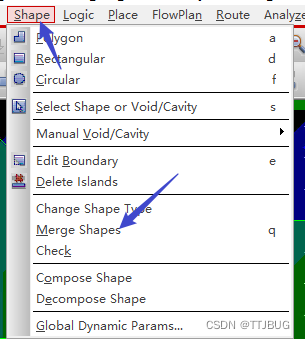
注:要合并的两块铜皮一定要是同一个网络,铜皮类型相同(动态或静态),两个铜皮要有重叠的地方。
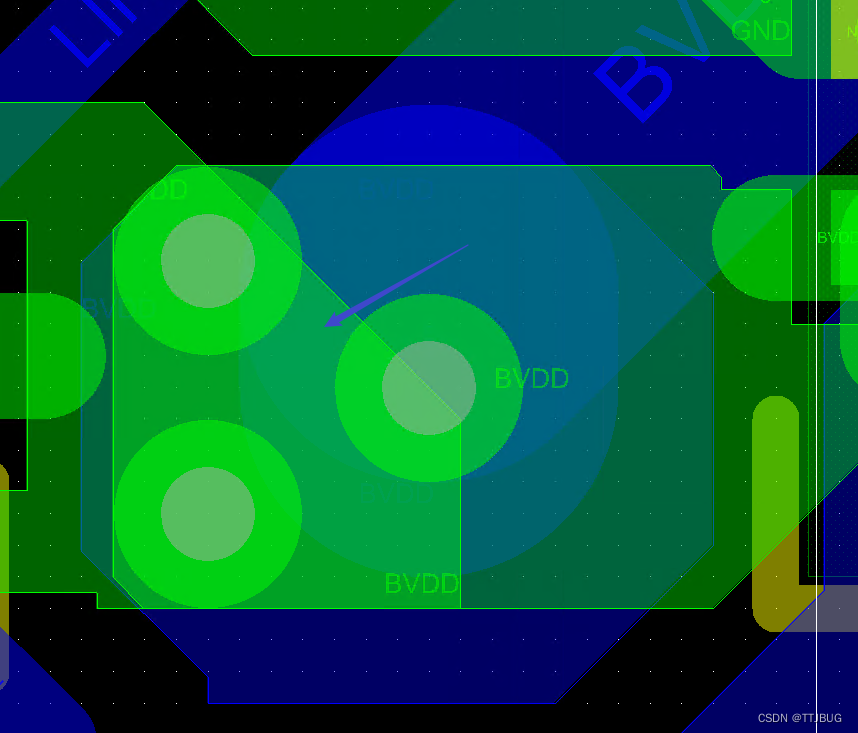
2、镂空铜皮
在PCB设计中有些器件下方是不能够有铺铜的,此时可以使用镂空命令,将不需要有铜的地方挖除。点击Shape->Manual Void/Cavity,选择要绘制的形状,然后点击需要被挖掉的铜皮,绘制挖掉的区域,就可以删除挖空区域了。
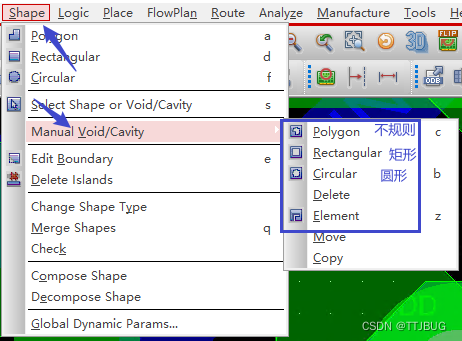
删除挖空区域Shape->Manual Void/Cavity->Delete,然后点击被挖空的区域,即可删除。
3、调整铜皮轮廓
点击Shape ->Edit Boundary(也可以直接点击图中的图标),再点击要修改的铺铜,就可以编辑铜皮轮廓了,往铜皮外绘制轮廓线可以扩大铺铜,往内可以缩小铺铜。
注意:绘制的新轮廓线只能与原来铜皮的轮廓线有两个交点,否则无法生成新的轮廓,可以将栅格调小一点,可以更利于捕捉边缘的点。
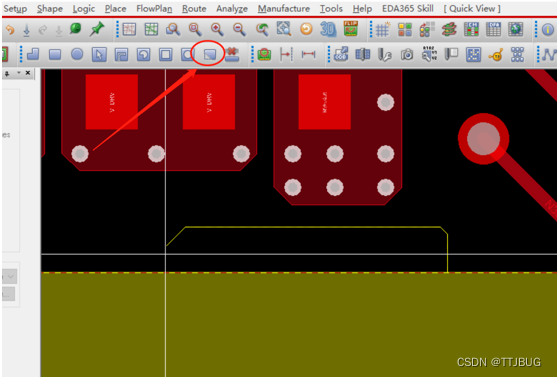
4、转换铜皮形态
点击Edit下的Change Shape Type,选择要调整为Type类型,再点击要改变的铺铜。
注意:改为静态后,原来被导线分割的动态铜皮不再为一个整体,再转换为动态需要对每一块都进行转换。
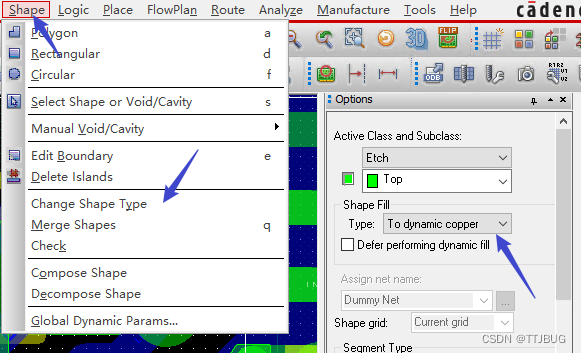
5、铜皮层间复制
点击Shape Select图标,选择要复制的铺铜,右键选择Copy To Layers。
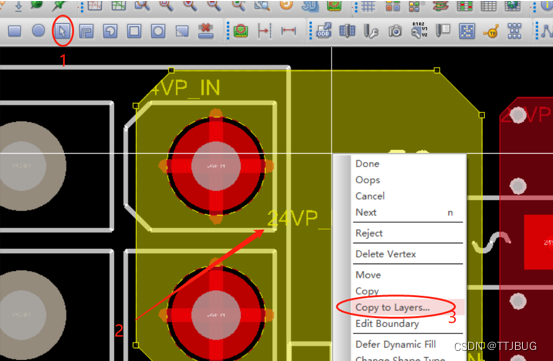
勾选上要复制到的层,勾选上最下面的两个选项,再点击Copy,再点击OK。
Create dynamic shape:创建动态铜皮
Retain net:保持网络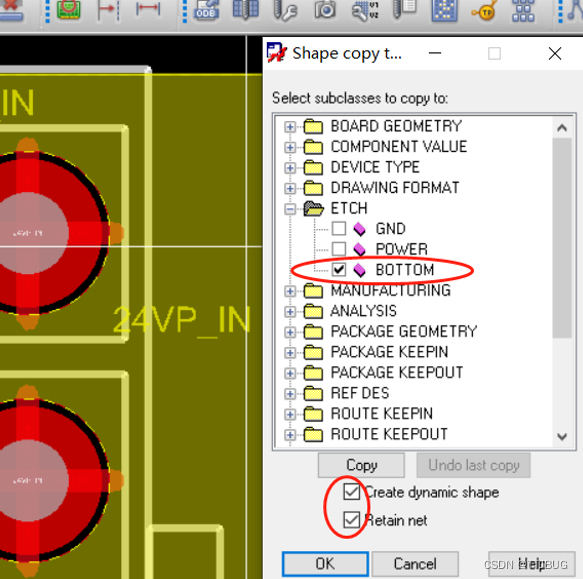
6、设置铜皮十字花连接
首先设置全局属性,点击Shape,再点击Global Dynamic Parmeters,选择好连接方式,点击Apply,再点击OK。Thru pins:通孔管脚,Smd pins:表贴管脚,Vias:过孔。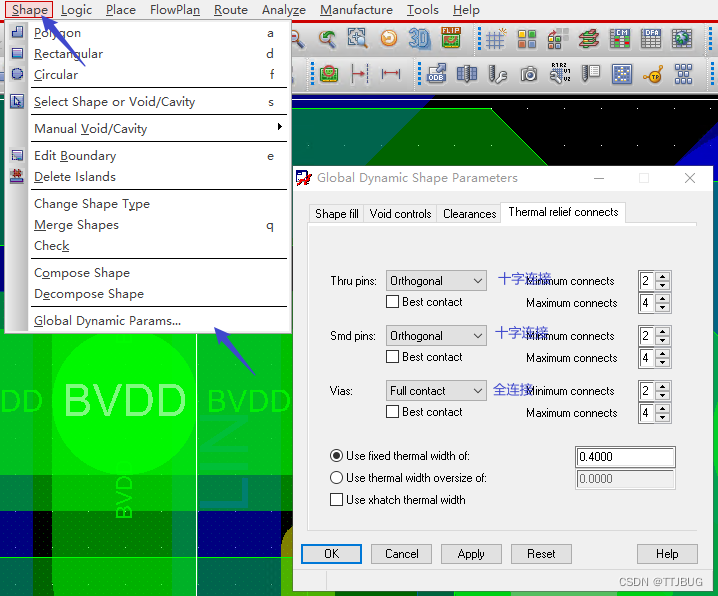
单独设置一些管脚的连接方式(优先级高于全局设置),点击Edit下的Properties,在Find中选择pin,然后单击要设置的焊盘,在弹出的窗口中选择焊盘的连接方式,点击Apply,再点击OK。
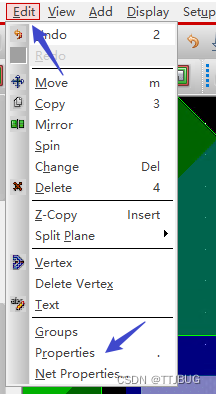
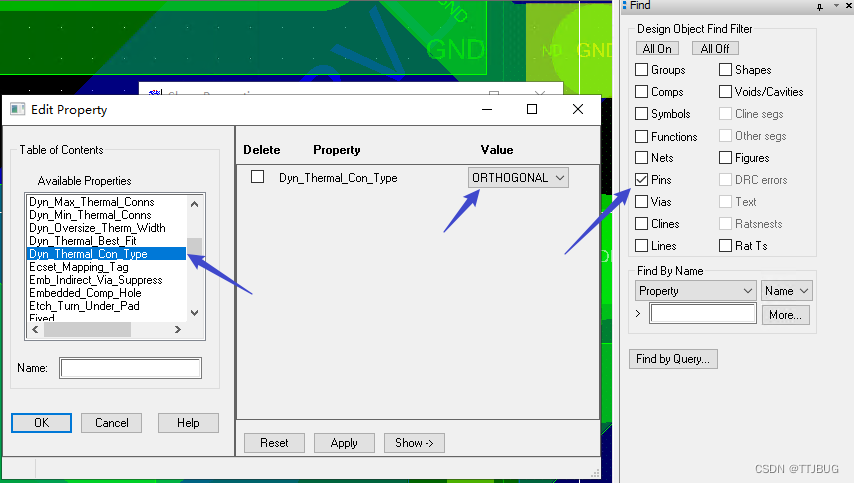
7、删除孤铜
在我们整体铺铜后,会有一些因为导线焊盘导致产生一些孤立的铜皮,需要将其删除掉。
点击Island Delete图标,再点击Delete all on layer,就可以把所有的孤铜删除了。点击First,再点击Delete,可以依次删除。
Total design:整个项目中的孤铜数量
Total on layer:当前层的孤铜数量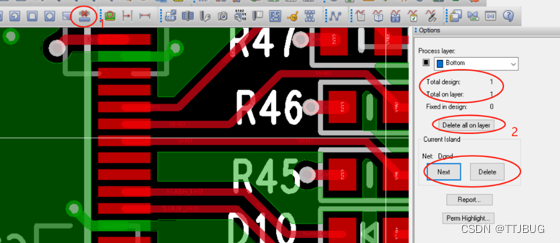
8、改变铜皮所在层
点击Edit里边的change,在Find里勾选上Shapes,选择好对应的subclass层,最后点击要改变的铜皮。
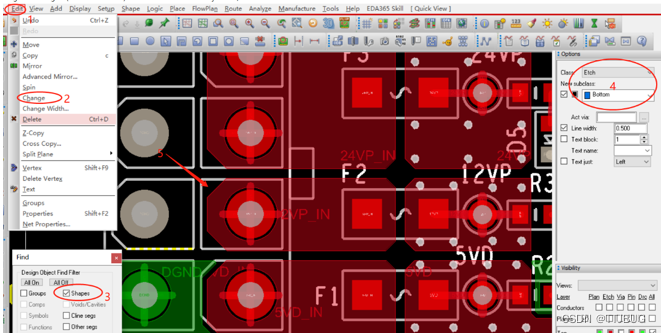
9、外扩或内缩铜皮
首先选中铜皮,点击右键选择Expand/Contract,在Options框里选择要缩放的尺寸。
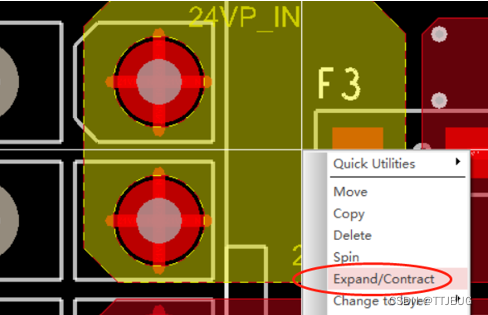
10、显示和隐藏铜皮
勾选上:隐藏铜皮,不勾选:显示铜皮
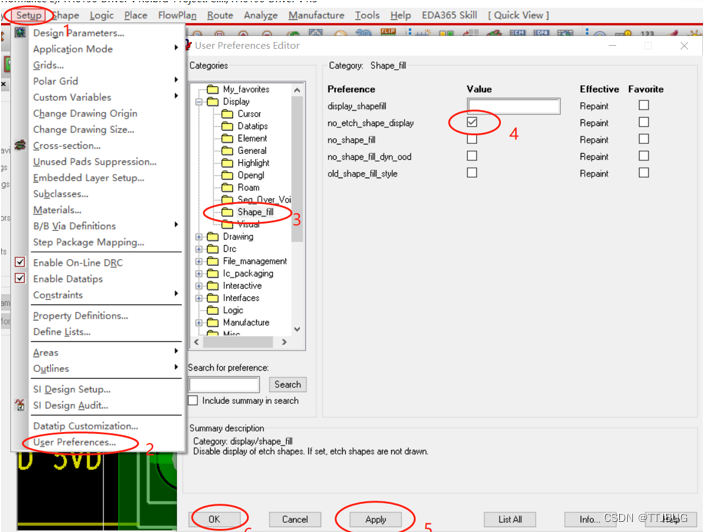
11、修改铜皮透明度
点击下图所示图标,选择Display,进行显示设置
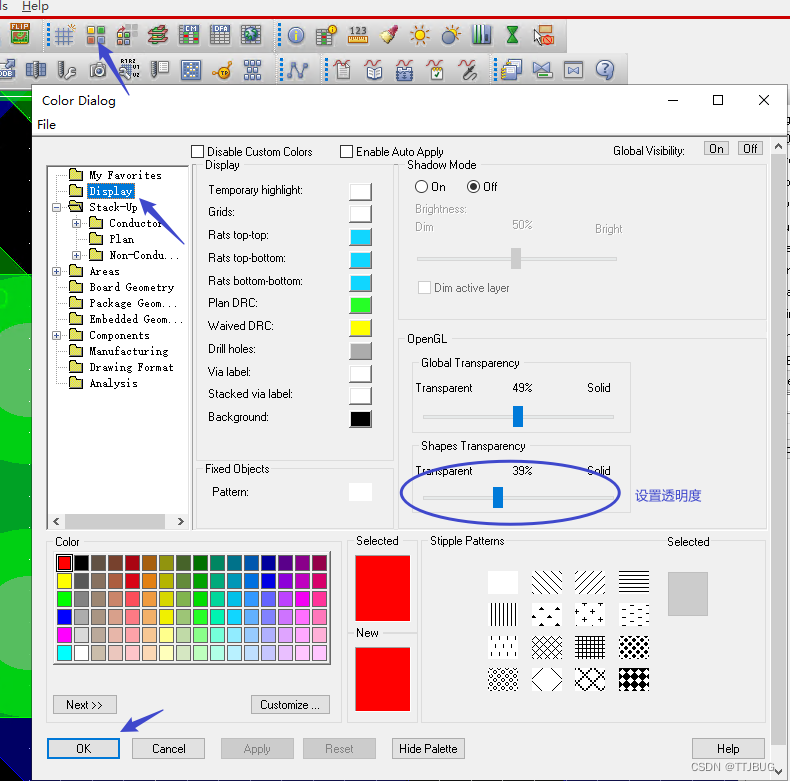
12、设置铜皮优先级
点击Shape Select图标,选择要设置的铺铜,右键选择Raise Priority或者Lower Priority,分别对应提高和降低优先级。
注意:在动态铺铜里,优先级低的会自动避让优先级高的。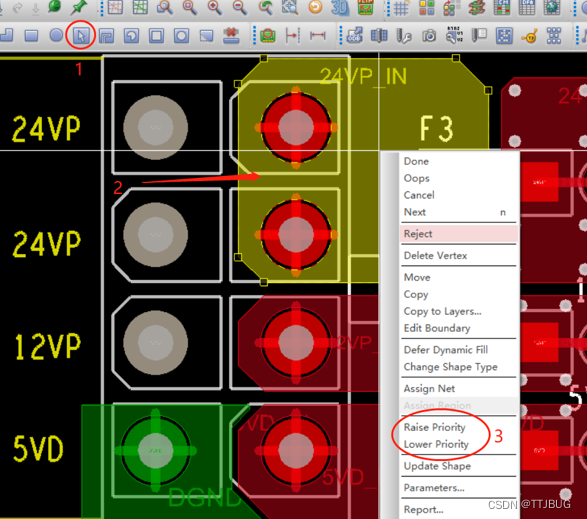
本文来自互联网用户投稿,该文观点仅代表作者本人,不代表本站立场。本站仅提供信息存储空间服务,不拥有所有权,不承担相关法律责任。 如若内容造成侵权/违法违规/事实不符,请联系我的编程经验分享网邮箱:chenni525@qq.com进行投诉反馈,一经查实,立即删除!
- Python教程
- 深入理解 MySQL 中的 HAVING 关键字和聚合函数
- Qt之QChar编码(1)
- MyBatis入门基础篇
- 用Python脚本实现FFmpeg批量转换
- 原来岳云鹏背后的女人竟然是她?有她,岳云鹏红遍大江南北。
- 网络安全(黑客)—2024自学
- 工程监测仪器振弦采集仪的新技术研究与创新方面
- 新闻每天都在更新,那网页上的新闻页面是怎么使用Dreamweaver制作的?
- MyCAT相关问题及答案(2024)
- 晶振的起振温度对电子设备的影响
- UE5C++学习笔记 UPROPERTY宏
- Python生成器(Generator)的应用场景和使用(继续更新...)
- Java学校教材管理系统源码 智慧学校教材管理系统源码
- 二阶偏导数(隐函数)